¿Qué hacer si tu Mac muestra que te has quedado sin espacio en disco? Una Mac le notifica cuando el espacio en disco se está agotando. Todo útil, pero ¿qué pasa si tu Mac envía una notificación? Su disco de inicio está casi lleno, pero ese no es el caso en absoluto?
Regularmente me encuentro con usuarios de Mac que informan que su Mac indica que el espacio en disco está lleno, pero que el Administrador de almacenamiento de la Mac en cuestión indica que todavía hay suficiente espacio en disco, lo cual resulta confuso.
Regularmente me encuentro con este problema de espacio en disco cuando actualizo macOS a una nueva versión.
Si desea actualizar su Mac, por ejemplo, actualizándola con la última versión de Mac o instalando actualizaciones de seguridad o de seguridad. Luego, Mac OS muestra un mensaje que indica que la actualización no se puede instalar debido a que no hay suficiente espacio en el disco.
Puedes tener tu Mac ya limpio y más rápido creado, pero el mensaje de espacio en disco insuficiente aún persiste.
Después de un rato de búsqueda encontré el problema.
¿No hay espacio en disco en Mac? ¡Estos consejos ayudan!
En este artículo te explicaré cómo liberar espacio en disco en tu Mac eliminando instantáneas locales de Time Machine.
¿Qué es Time Machine y por qué utiliza tanto espacio en disco?
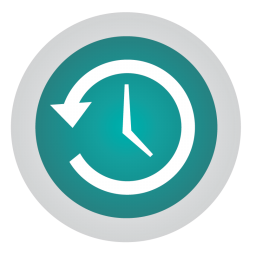 Time Machine es una función incorporada plan de apoyo programa utilizado para mantener una copia actualizada de todos los archivos en su Mac.
Time Machine es una función incorporada plan de apoyo programa utilizado para mantener una copia actualizada de todos los archivos en su Mac.
máquina del tiempo es único entre la mayoría de los programas de respaldo porque registra exactamente lo que se cambió en el pasado, lo que facilita la restauración de archivos, correos electrónicos o medios que se eliminaron accidentalmente archivo por archivo.
No entraré en detalles demasiado técnicos. máquina del tiempo. La conclusión es que, debido a que Time Machine realiza copias locales actuales de sus archivos, una copia de seguridad de Time Machine ocupa espacio en el disco.
Son las copias locales de Time Machine las que pueden explicar el mensaje: espacio insuficiente en el disco de tu Mac.
Es recomendable comprobar si efectivamente se han creado algunas “instantáneas” locales que no estás utilizando y deseas eliminar. eliminar para liberar espacio en el disco de tu Mac.
Eliminar copias de seguridad locales de Time Machine
Para comenzar, primero verifiquemos si Time Machine ha creado alguna copia de seguridad en su Mac.
Abra Aplicaciones, vaya a Utilidades y abra Terminal. También puedes presionar Comando (cmd ⌘) + Barra espaciadora y escribir Terminal en Spotlight.
En la ventana de Terminal, escriba:
tmutil listlocalsnapshots /
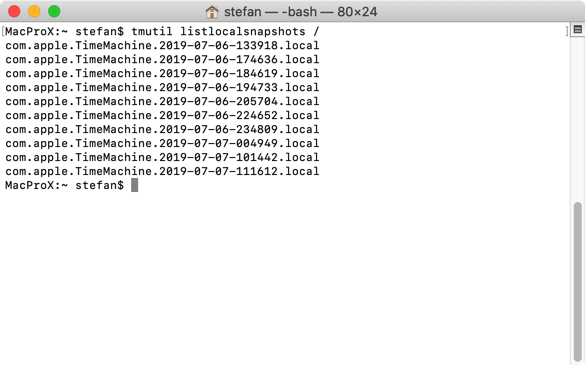
Ahora verá una lista de archivos de copia de seguridad de Time Machine (instantáneas) ordenados por fecha.
Tenga en cuenta: ahora eliminará las instantáneas (archivos de copia de seguridad locales). Si está utilizando Time Machine para hacer una copia de seguridad de su Mac, DETÉNGASE. ¿No utilizas Time Machine o estás seguro de que deseas eliminar las copias de seguridad? Entonces continúa.
Para eliminar los archivos de instantáneas locales, escriba:
sudo tmutil deletelocalsnapshots [datum]
Reemplaza [fecha] con la fecha en el nombre del archivo, por ejemplo:
sudo tmutil deletelocalsnapshots 2019-07-07-111612
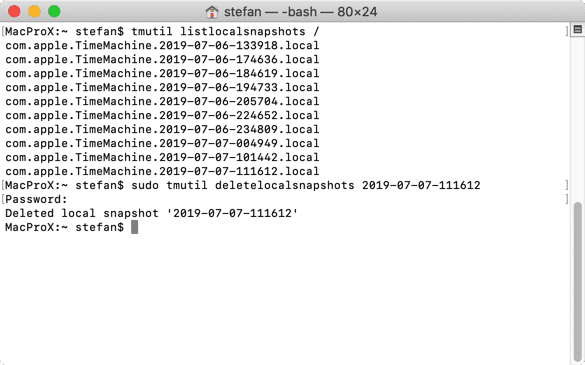
Si la instantánea se ha eliminado correctamente, recibirá el mensaje: Instantánea local eliminada '2019-07-07-111612'.
Esto es lo que demuestras todos los archivos de respaldo que aparecen en la lista.
Lamentablemente, no es posible eliminar todas las instantáneas a la vez.
Una vez que haya eliminado todos los archivos de copia de seguridad, se liberará espacio en el disco; podrá utilizar este espacio en el disco para lo que desee.
